
구글 플레이스토어에 앱을 등록하려면
개발자계정 등록이 필요합니다.
하나의 구글 계정을 통해 앱을 배포하고 관련기능을 관리할 수 있습니다.
개발자 계정 등록페이지 : https://play.google.com/apps/publish
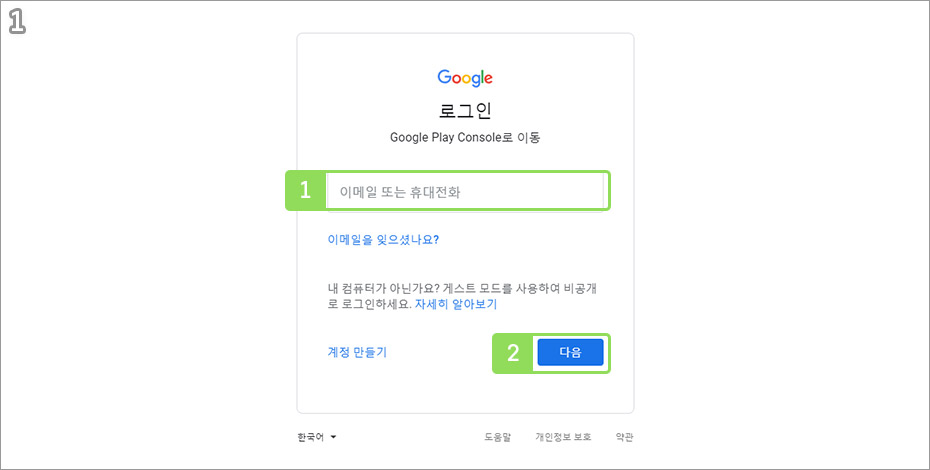
1.
기존에 구글 계정으로 등록을 진행하신다면
①이메일 또는 휴대전화 를 기입하시고
②다음 을 클릭해주세요.
새로 구글 계정을 만드실 경우 왼쪽 아래의
계정만들기를 클릭해서 가입을 진행합니다.
2.
구글 플레이 콘솔 화면입니다.
①개발자 계약 수락 에 체크해주시고
②결제 페이지로 이동 을 클릭해주세요.
3.
개발자계정 등록비용을 결제합니다.
결제할 신용카드나 체크카드의 정보를 입력해주세요.
①카드번호, 유효기간, 카드 뒷면 cvc
②카드소유자 이름
③카드청구서 수신주소 를 입력해주세요.
개발자 등록비는 25$ 입니다.
4.
정상적으로 결제된 경우
결제완료페이지로 이동합니다.
①등록계속하기 를 클릭해주세요.
5.
계정의 세부정보를 기입합니다.
①개발자이름, ②이메일주소를 입력해주세요.
③전화번호는 한국 국번을 추가해
+82-전화번호 형태로 기입해주세요
위 정보는 플레이스토어에서 노출되는 정보이니 신중하게 적어주세요.
내용을 완료했다면 ④등록 완료 를 클릭합니다.
6.
개발자 등록이 모두 완료되었습니다.
애드몹 설정과정으로 이동합니다.

앱에서만 얻을 수 있는 광고수익인 애드몹 설정과정입니다.
앱에 광고를 노출하고 그 광고수익을 받을 수 있습니다.
애드몹 : https://www.google.co.kr/admob
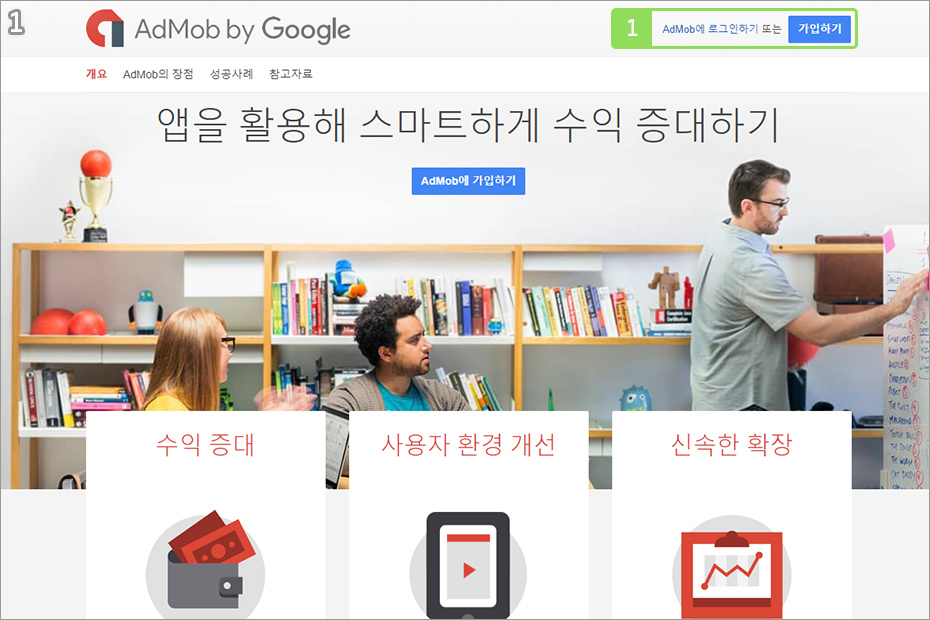
1.
위의 URL을 클릭해 애드몹으로 이동합니다.
①가입하기를 클릭해줍니다.
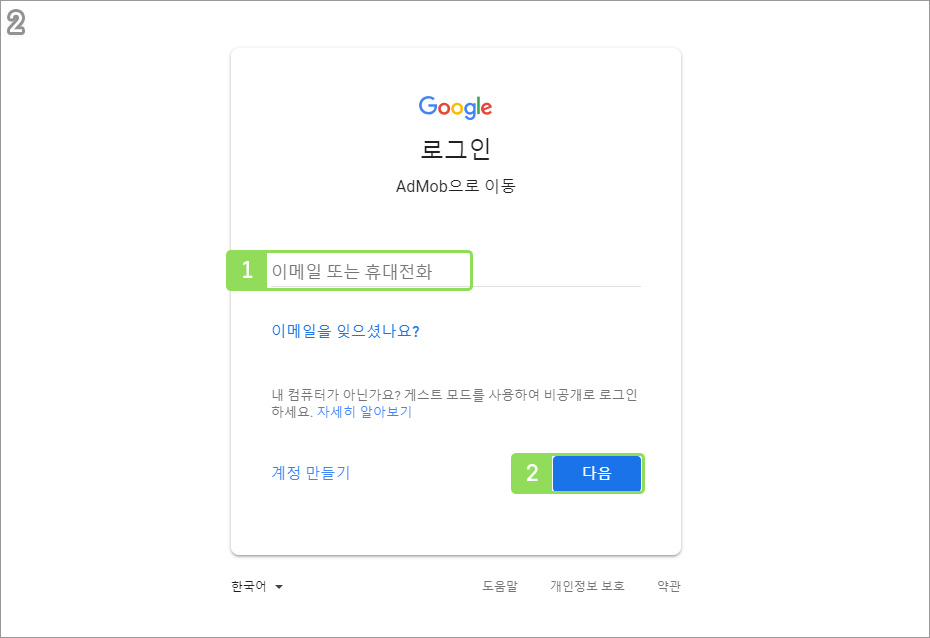
2.
구글 로그인을 진행해줍니다.
플레이스토어 개발자계정과 같은 계정으로 진행해도 좋습니다.
① 에 계정을 입력하고
②다음 을 클릭해서 로그인과정을 진행해주세요.
3.
애드몹 기본설정을 진행합니다.
①국가, ②시간대, ③통화를 선택해줍니다.
결제통화는 달러로 선택하는 것을 추천합니다.
4.
애드센스 이용약관을 확인해주세요.
①체크박스를 채우고 ②ADMOB 계정만들기 를 클릭해주세요.
5.
① 영역은 애드몹에서 보내주는 메일 수신여부입니다.
모두 "예"를 체크해서 변화되는 사항을 체크하시는것이 좋습니다.
②계속해서 ADMOB 사용 클릭하면 애드몹 가입이 완료됩니다.
다음은 앱에 설정할 애드몹 광고설정을 진행합니다.
애드몹 광고설정
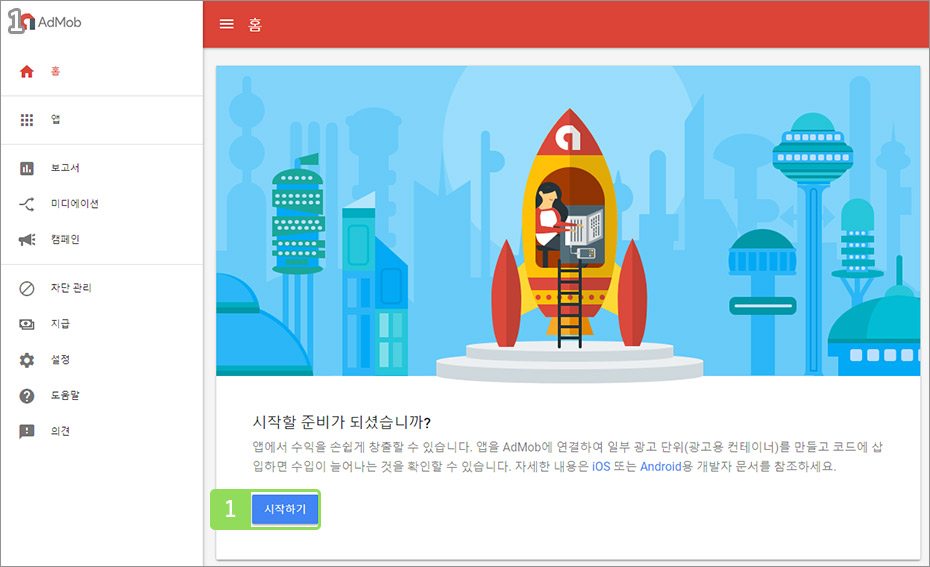
1.
애드몹 가입이 완료되면 광고설정을 시작합니다.
①시작하기 를 클릭해주세요.
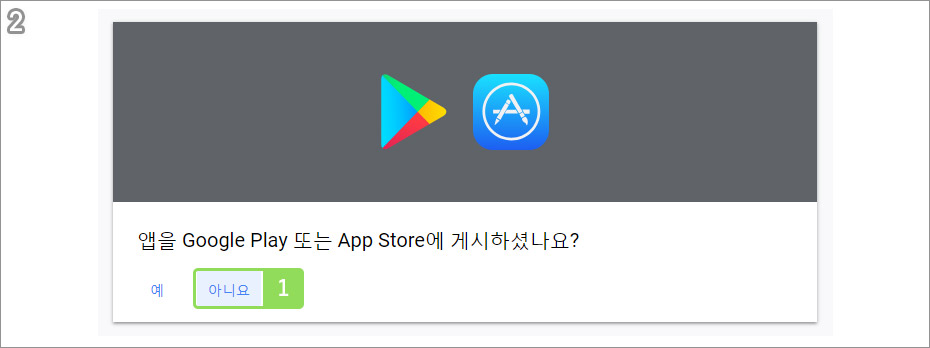
2.
스토어 등록여부를 묻는 페이지입니다.
①아니요 를 클릭합니다.
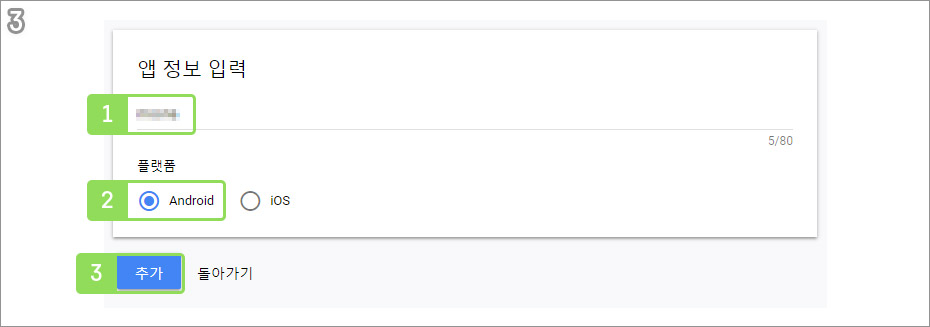
3.
앱정보 입력란입니다.
앱 이름과 설정할 플랫폼을 선택해주세요.
①앱 이름 을 적어주시고
②Android를 선택합니다.
③추가 를 클릭해주세요.
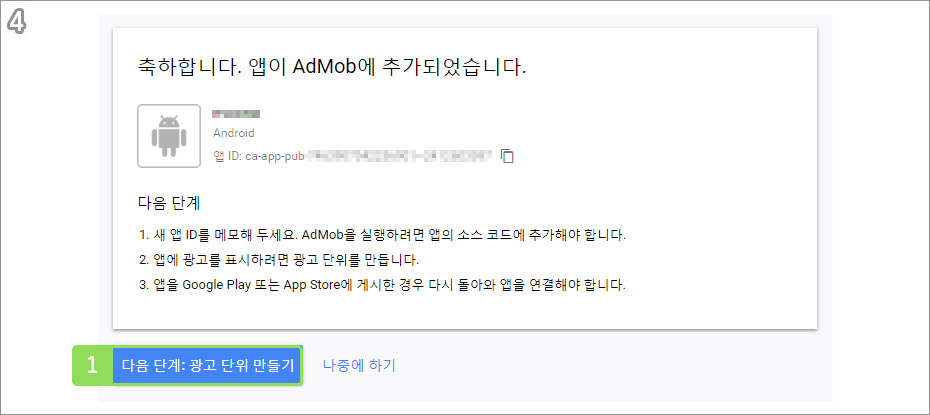
4.
①다음단계: 광고 단위 만들기 를 눌러주세요.
5.
광고유형을 선택합니다.
①전면 을 선택해주세요.
6.
광고별 구분할 수 있는 ①광고 단위 이름 을 입력하고
②광고 단위 만들기 를 클릭해주세요.
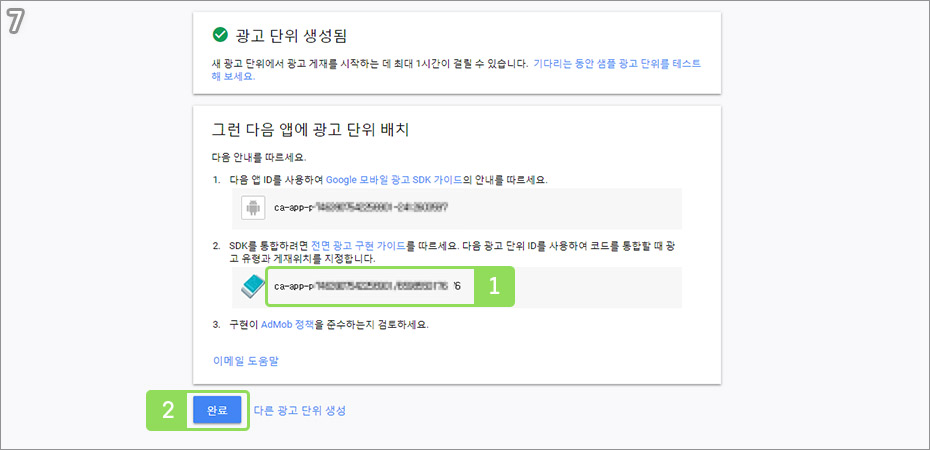
7.
광고단위 생성이 완료되면
①광고단위ID 부분을 복사해 저장해둡니다.
②완료 를 클릭하면 광고설정이 완료됩니다.
다음은 지급에 대한 설정입니다.
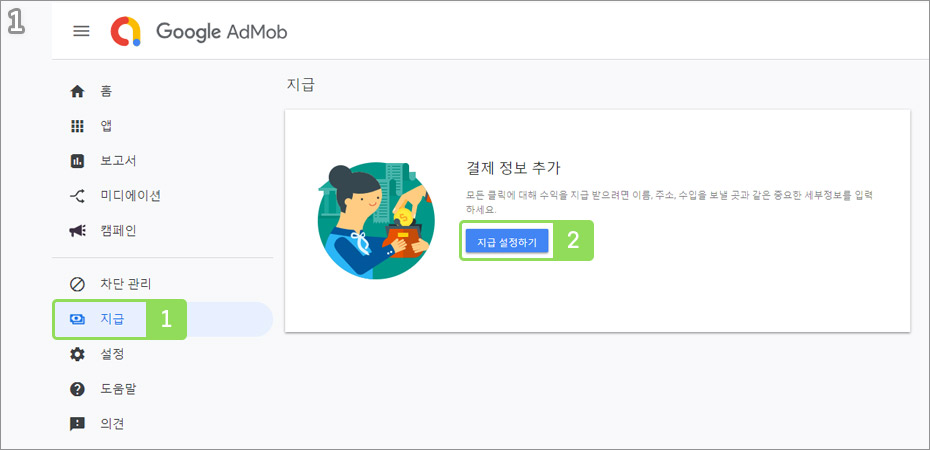
1.
좌측 메뉴의 ①지급을 클릭합니다.
2.
결제프로필 영역입니다.
기존에 설정된 결제프로필을 그대로 사용하신다면 ①기존프로필을 선택하시고
새롭게 설정하시려면 ②결제프로필 만들기를 체크해주세요
*②결제프로필만들기 가 보이지 않는다면 오른쪽의 화살표를 클릭해주시면 됩니다.
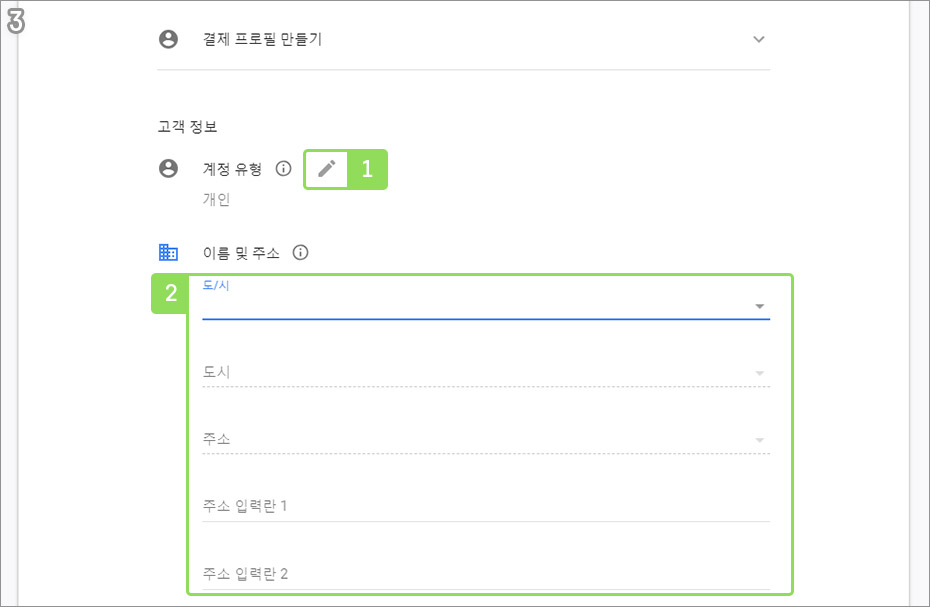
3.
①계정유형은 개인 또는 기업으로 나뉩니다. 해당하는 것에 체크해주세요.
그리고 ②이름 및 주소를 설정해주세요.
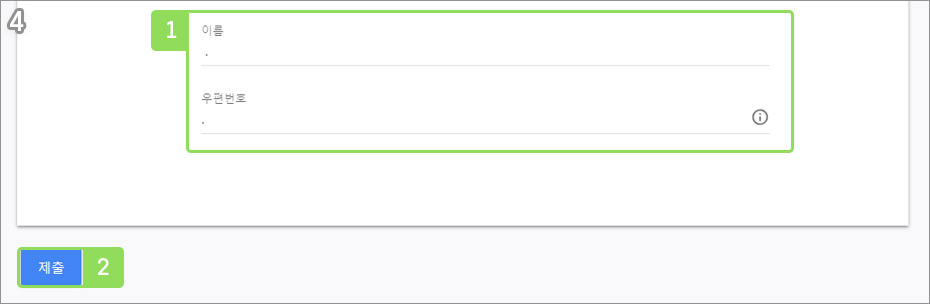
4.
①영역에 본인의 실명과 주소지에 해당하는 우편번호를 기입해줍니다.
②제출 을 클릭합니다.
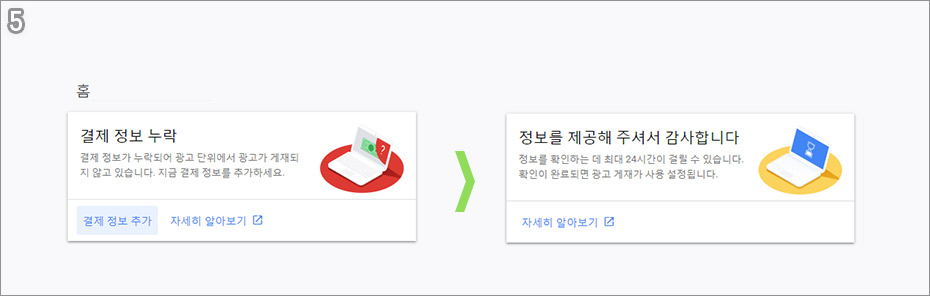
5.
결제정보 입력이 완료되면 애드몹 홈의
결제정보 영역이 오른쪽과 같이 변경됩니다.

파이어베이스관리자페이지로 이동하고
구글 로그인을 진행해주세요.
첫화면의 프로젝트 시작하기 버튼을 클릭합니다.
파이어베이스 관리자페이지 : https://console.firebase.google.com

1. 위의 링크로 접속해 구글계정으로 ①로그인해주세요.
2. 프로젝트 만들기를 클릭합니다.
3. 원하는 ①프로젝트이름을 입력해주세요.
편의상 앱이름을 입력하시는 것을 권장합니다.
②약관동의 에 체크하시고 ③계속 을 클릭합니다.
4. ①계속을 클릭합니다.
5. ①애널리틱스 위치를 대한민국으로,
②,③약관동의에 체크하시고 ④ 프로젝트만들기를 클릭해주세요.
애널리틱스에 미리 연결되어있는 경우는 추가설명을 참고하세요.
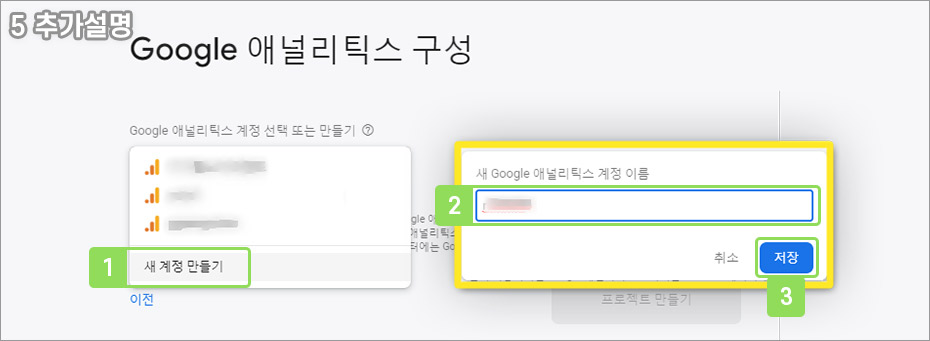
5번의 추가설명
기존에 구글 애널리틱스를 사용하셨다면 위와 같은 화면이 뜨고
기존계정 또는 새 계정 중에 선택하실 수 있습니다.
새 계정을 만드실 경우에는 ①새 계정만들기 를 클릭하고
팝업창에서 ②계정이름 을 선택하신 후 ③ 저장을 클릭합니다.
이후과정은 5번 과정을 그대로 진행해주시면 됩니다.
6. 프로젝트 생성중 화면이 뜹니다.
새프로젝트 준비가 완료되면 ①계속 을 클릭해주세요.
1. 새로 추가한 ①프로젝트를 클릭합니다.
2. ①톱니바퀴 버튼을 눌러 나오는 메뉴에서 프로젝트설정을 클릭합니다.
3. ①일반 탭을 선택하시고 ②iOS아이콘을 선택합니다.
안드로이드만 진행하실 경우 안드로이드아이콘을
클릭하시고 아래 8번 가이드로 이동해주세요.
4. ※중요
내 서비스의 관리자 페이지에서 ①패키지 명을 복사해 ②입력합니다.
경로 : 관리자페이지 > 서비스정보 > 프로버전정보 > 앱등록정보 > 패키지명
“오타가 없는지 반드시 확인하세요.”
③앱등록을 클릭하세요
5. ①구성파일(Googleservice-info.plist)을 다운받고
왼쪽 위의 ②X를 클릭하세요.
다운받으신 파일은 앱등록페이지에 올려주세요.
경로 : 관리자페이지 > 서비스정보 > 프로버전정보 > 앱등록정보 >
푸시사용을위한 키등록 > 아이폰용 plist
6.①앱추가 버튼을 클릭해주세요.
7. ①안드로이드 버튼을 클릭합니다.
8. ※4번과 동일
내 서비스의 관리자 페이지에서 ①패키지 명을 복사해 ②입력합니다.
경로 : 관리자페이지 > 서비스정보 > 프로버전정보 > 앱등록정보 > 패키지명
“오타가 없는지 반드시 확인하세요.”
③앱등록을 클릭하세요
9. ①구성파일(.json파일)을 다운받고
②왼쪽 위의 X를 클릭하세요.
다운받으신 파일은 앱등록페이지에 올려주세요.
경로 : 관리자페이지 > 서비스정보 > 프로버전정보 > 앱등록정보 >
푸시사용을위한 키등록 > 안드로이드용 json
10. 상단 메뉴에서 ‘클라우드 메시징’을 선택합니다.
서버키 복사 버튼을 클릭한 후 관리자 페이지에 입력하세요.
경로 : 관리자페이지 > 서비스정보 > 프로버전정보 > 앱등록정보 >
푸시사용을위한 키등록 > 서버키
이로서 앱 제작을 위한 사전과정을 마치고
DNC 서비스 관리자페이지의 앱등록정보 화면으로 이동합니다.

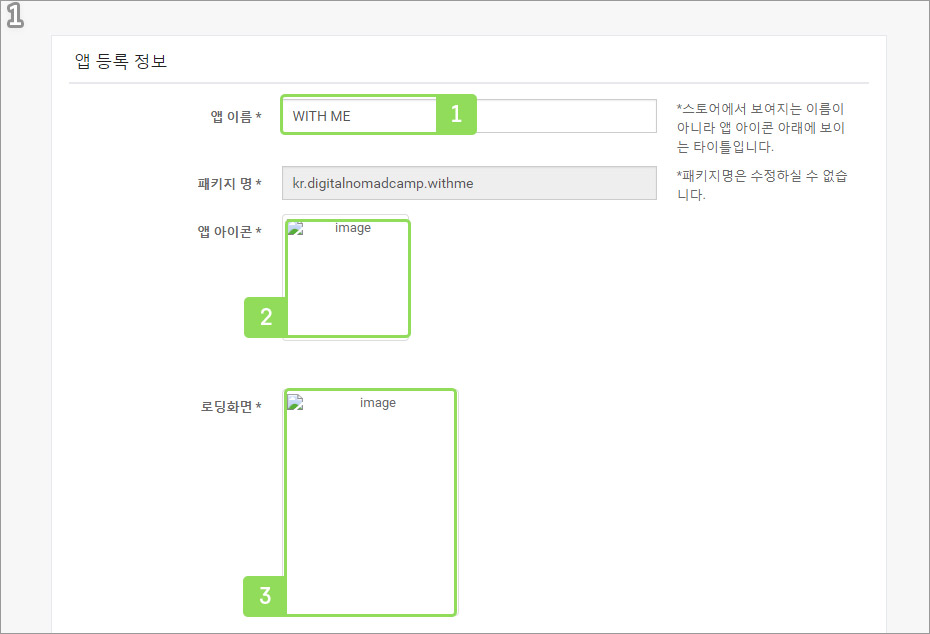
1.
DNC 서비스 관리자페이지에 들어가서
앱 등록 정보를 기입해주세요.
①내 앱의 이름을 적어주세요.
②내 앱의 실행아이콘을 넣어주세요.
( 512 x 512 px의 정사각 png파일 )
*투명한 파일은 사용할 수 없습니다.
③내 앱을 실행할 때 뜰 로딩이미지를 넣어주세요.
( 1080 x 1920 px의 직사각 png파일)
*투명한 파일은 사용할 수 없습니다.
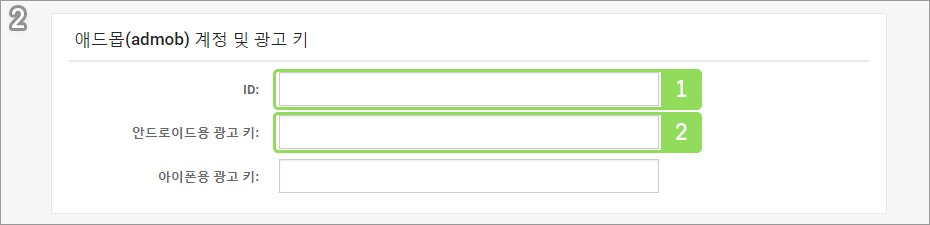
2.
애드몹 계정 및 광고 키 영역을 채워주세요.
애드몹 아이디와 광고키광고단위 ID)를 복사해 삽입합니다.
① 애드몹 아이디(구글이메일)
② 안드로이드용 광고 키
+아이폰용 광고 키 (안드로이드만 제작시 생략)
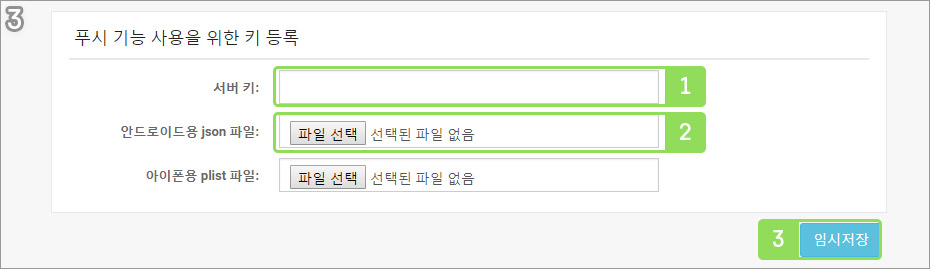
3.
Firebase 에서 설정한 ①서버키를 복사해 붙여넣기해주세요.
②안드로이드용 json파일 에는 미리 받아둔
google-services.json 파일을 업로드해주세요.
그리고 임시저장을 클릭해줍니다.
아이폰 앱을 제작하는경우 아이폰용 plist 파일을 업로해주세요.
모든 내용이 맞게 입력되었는지 꼭! 확인해주세요.
등록버튼을 눌러주시면 APK 제작과정이 마무리됩니다.
1-3일 후에 apk 파일 제작이 완료되면 아래의 구글 플레이스토어 등록과정을 진행합니다.
관련 가이드
서비스 관리자매뉴얼
서비스 전체매뉴얼